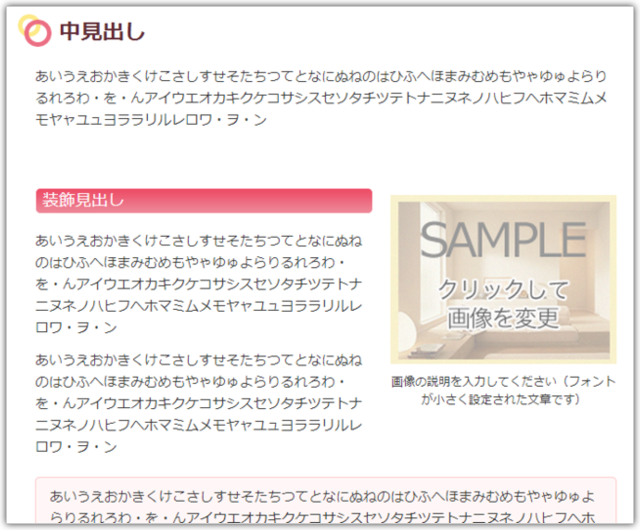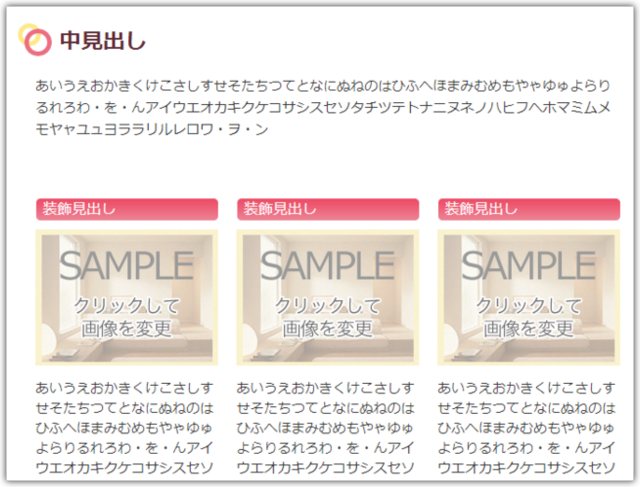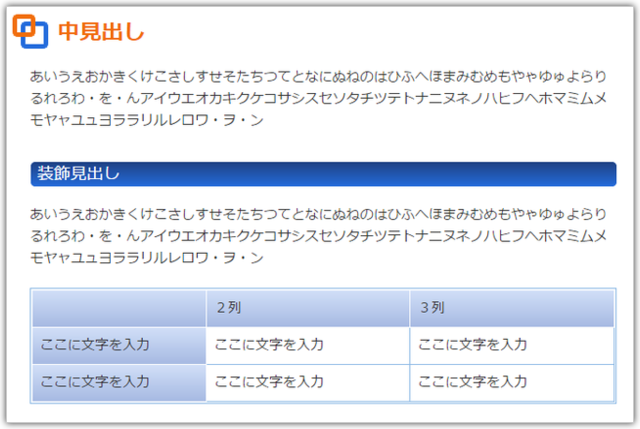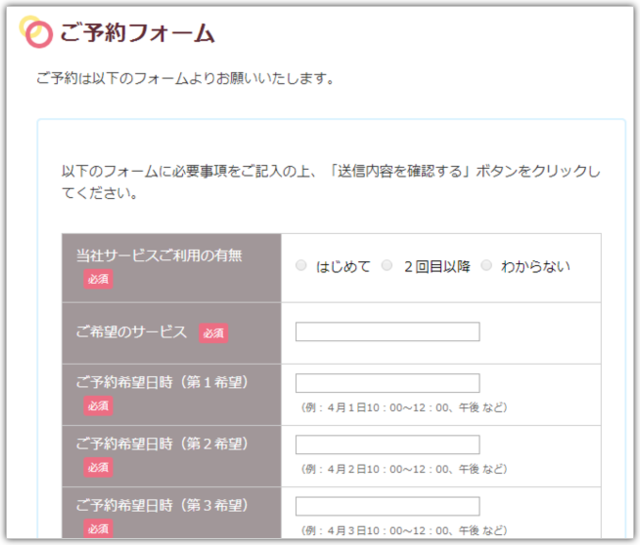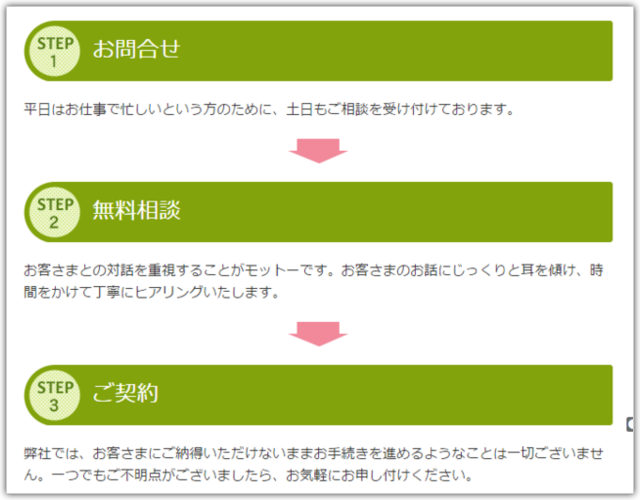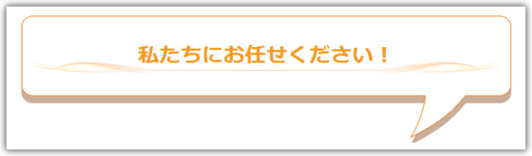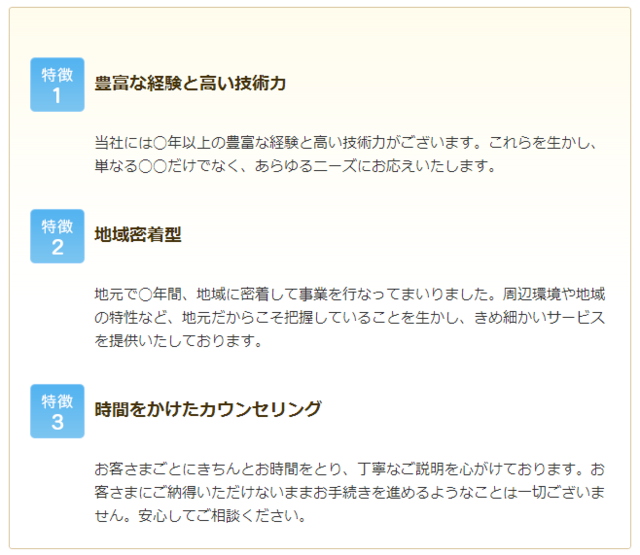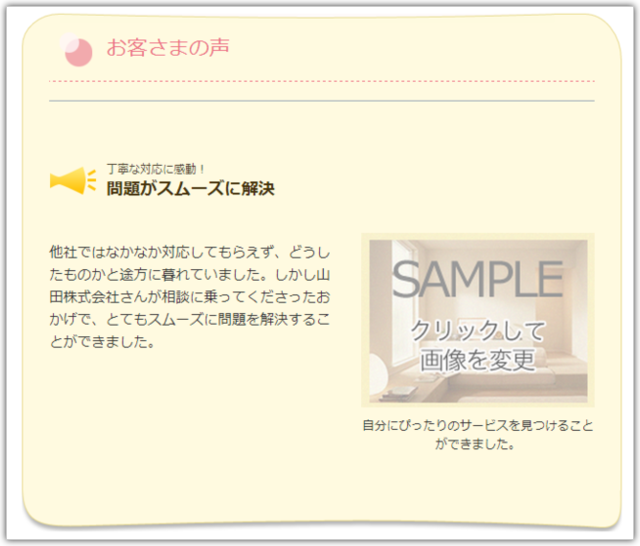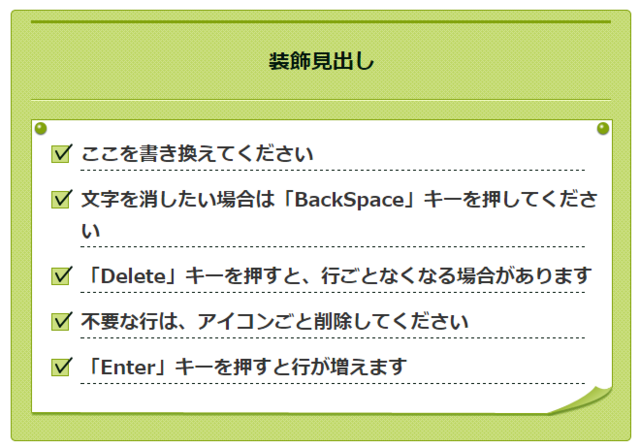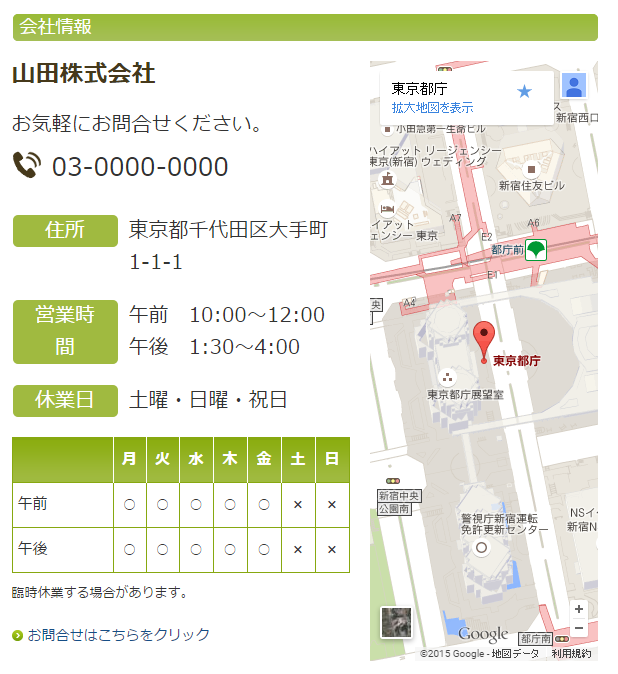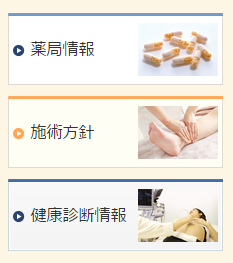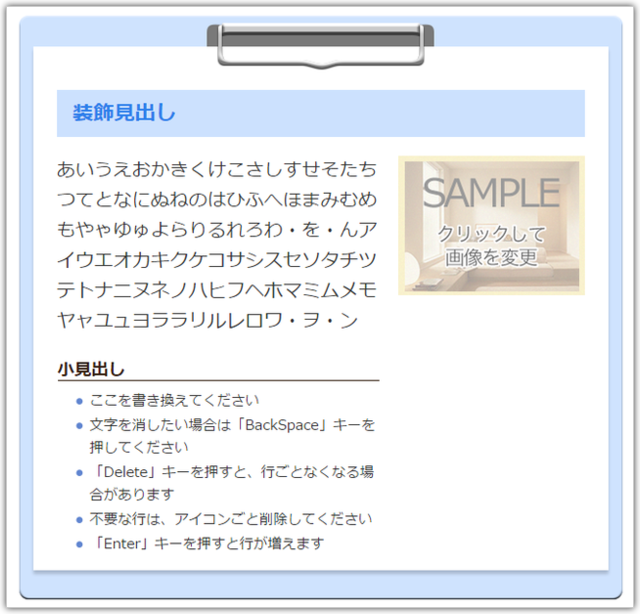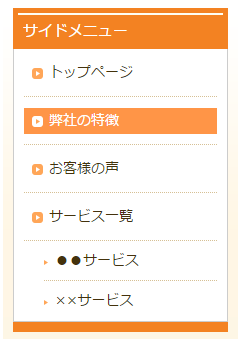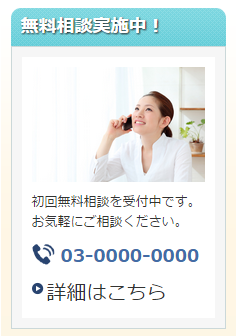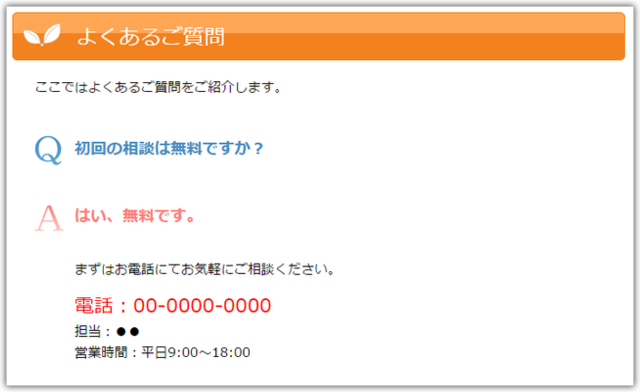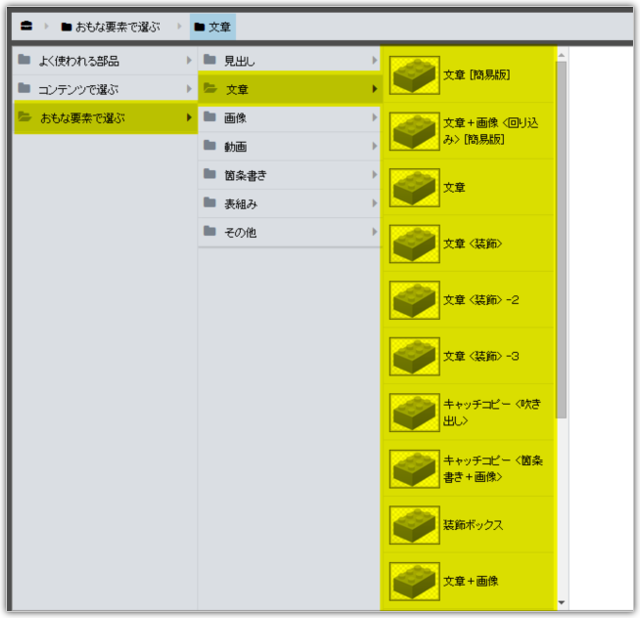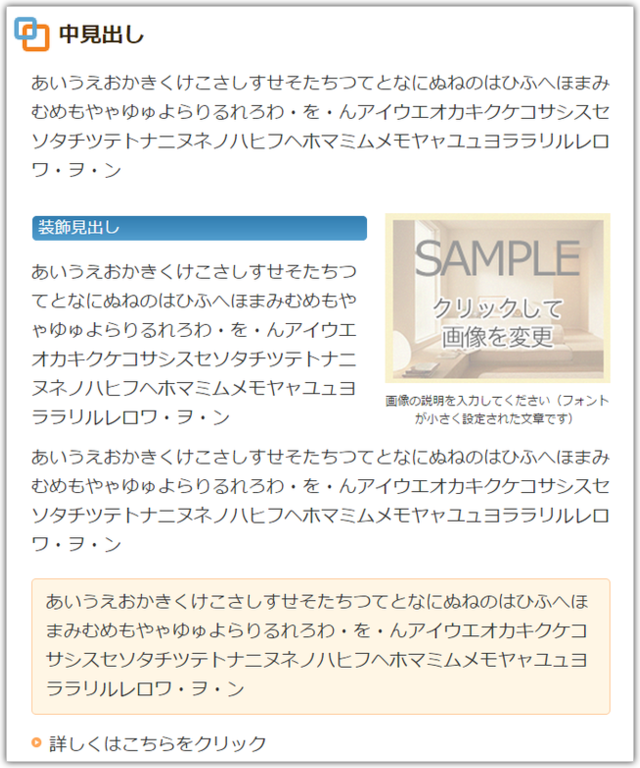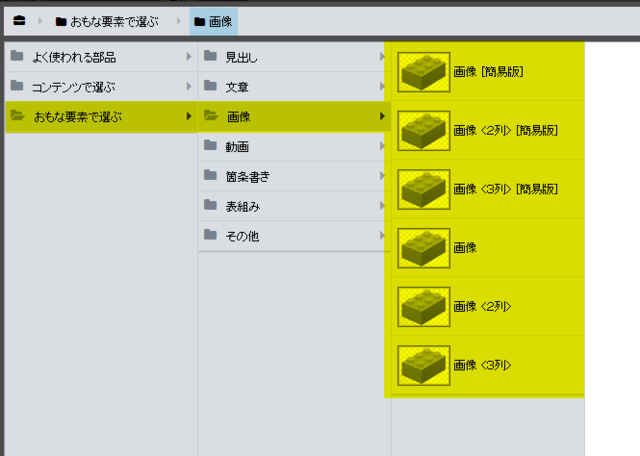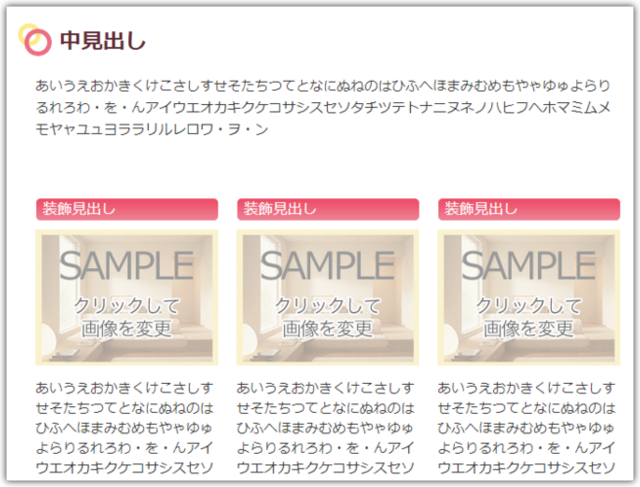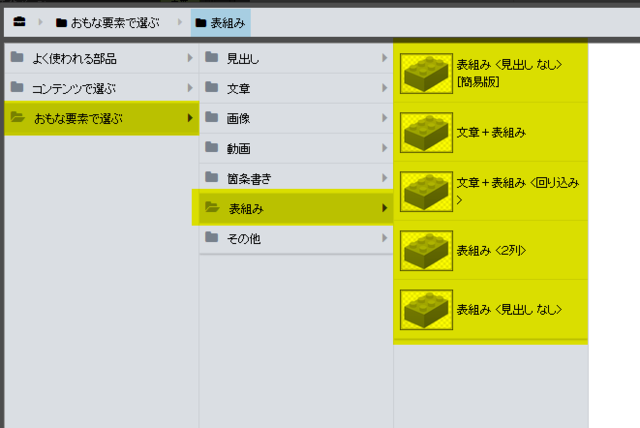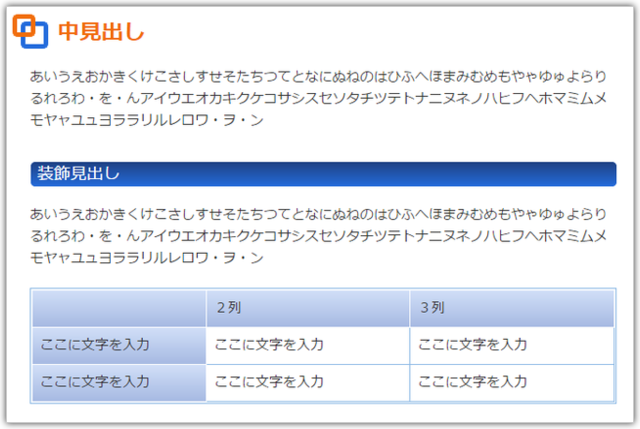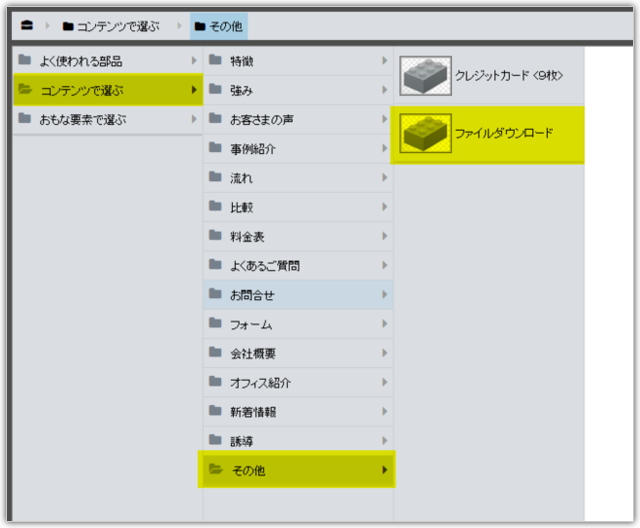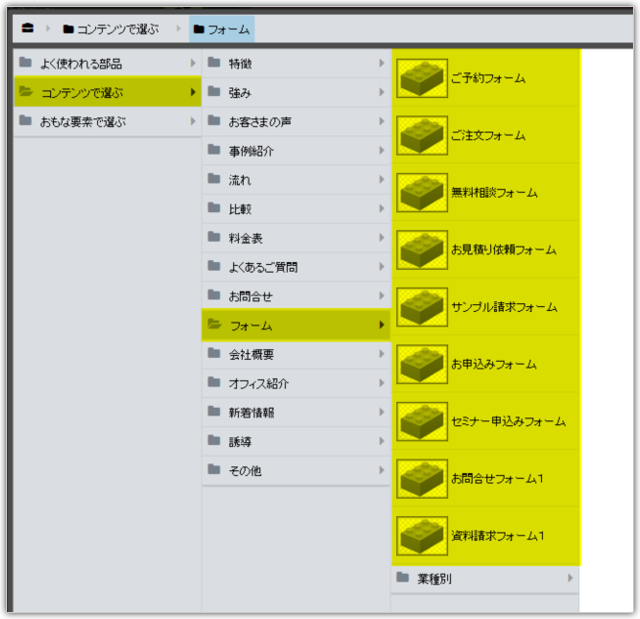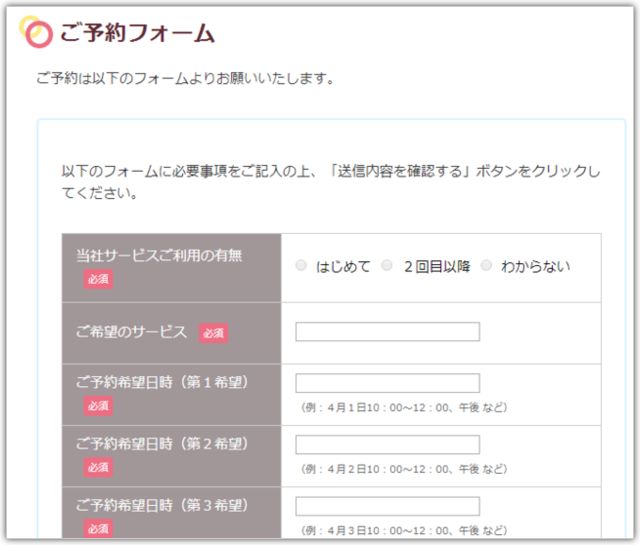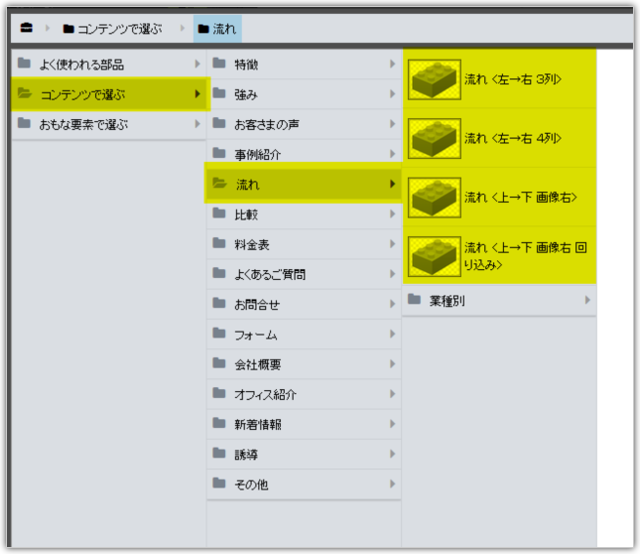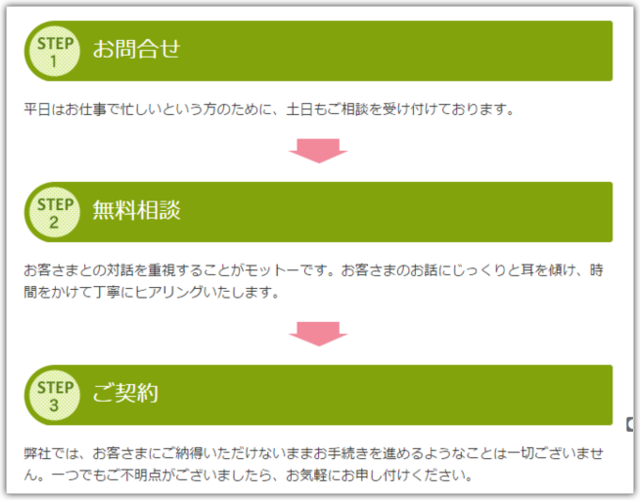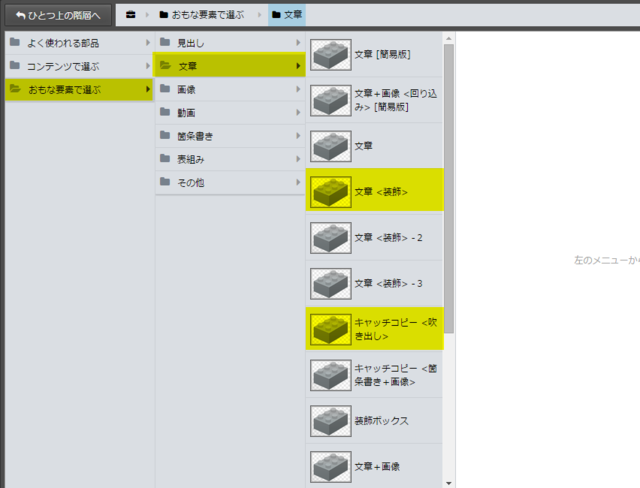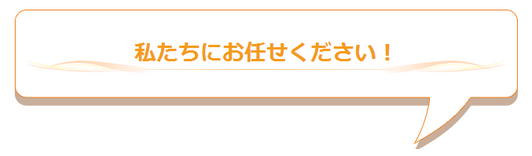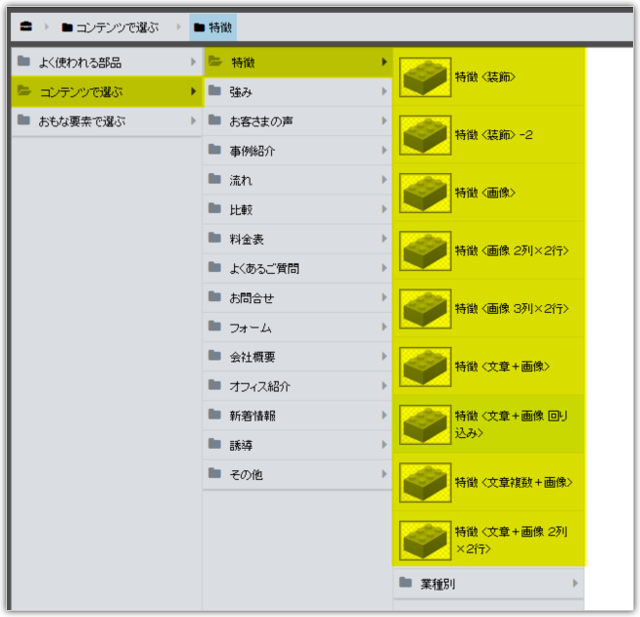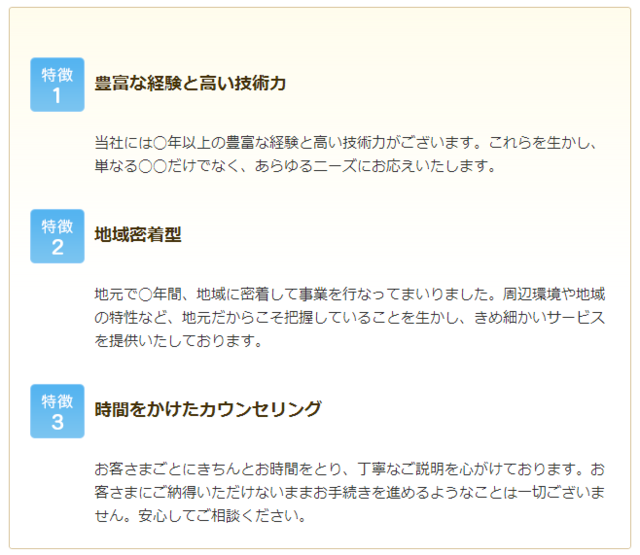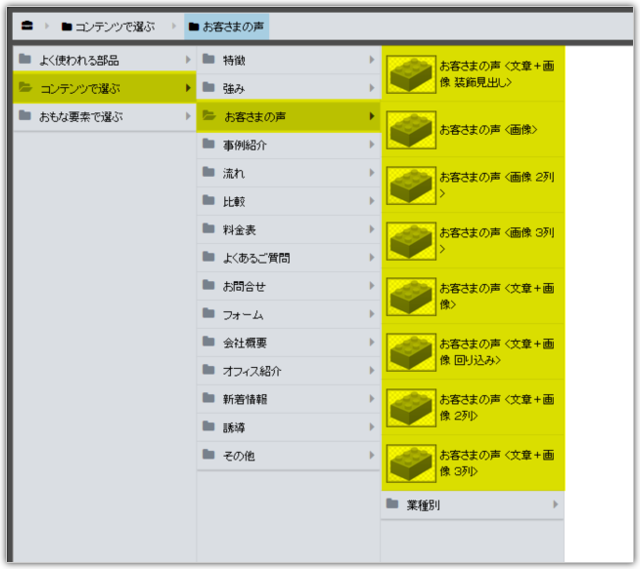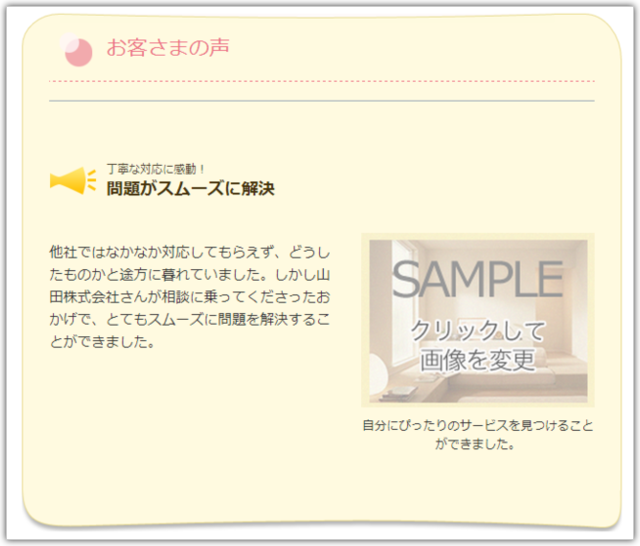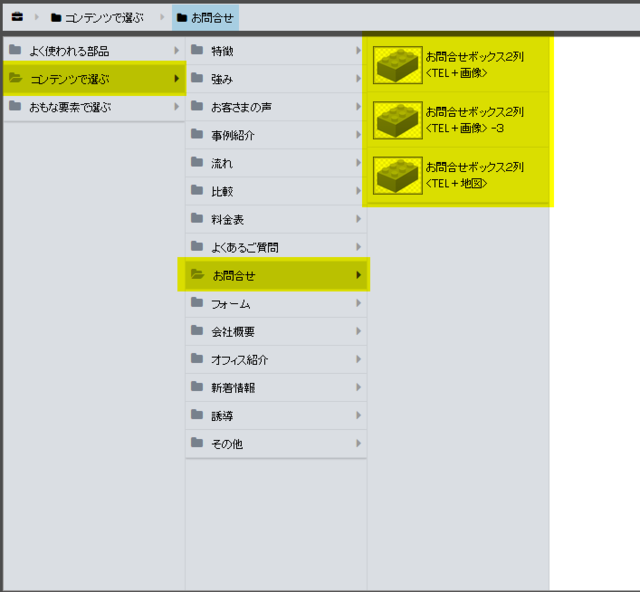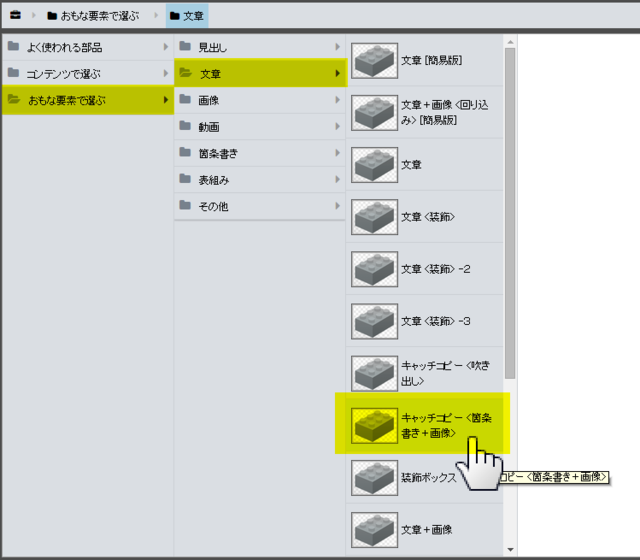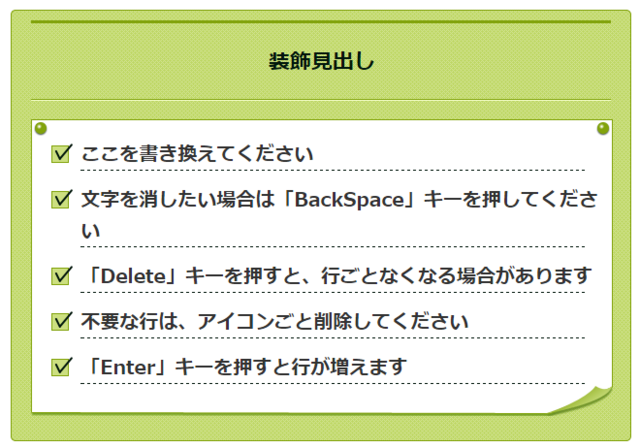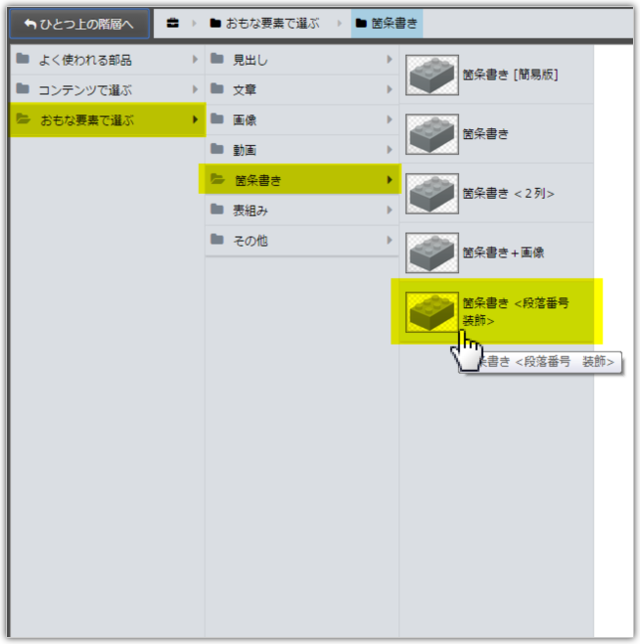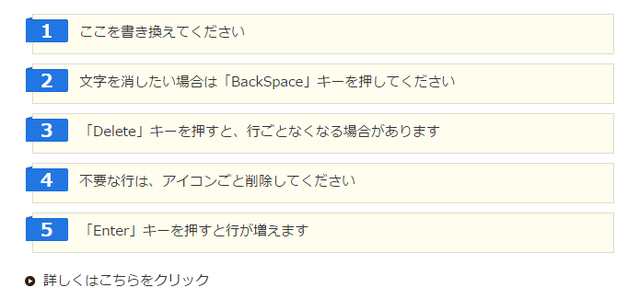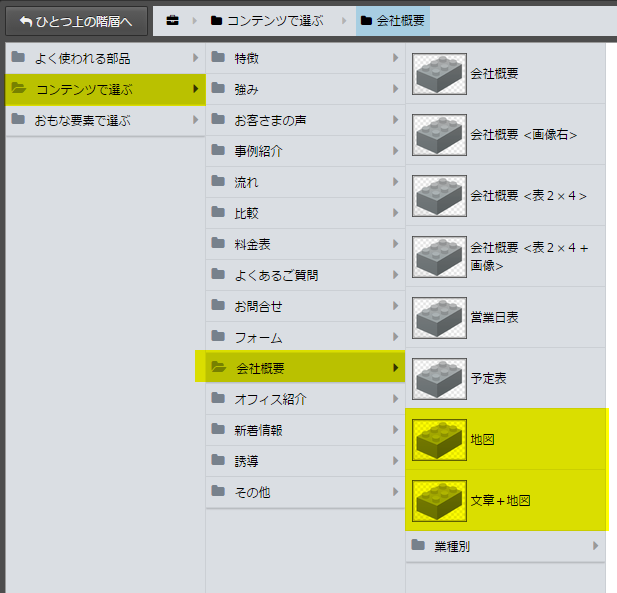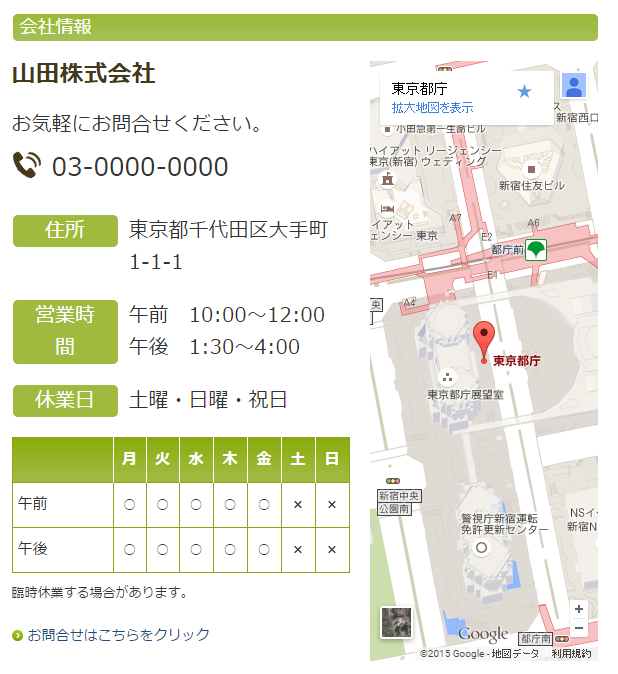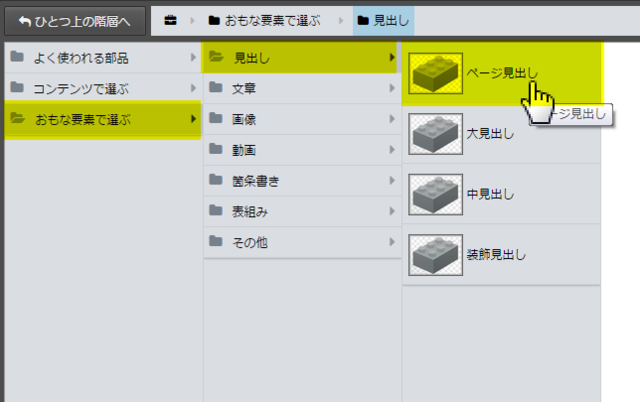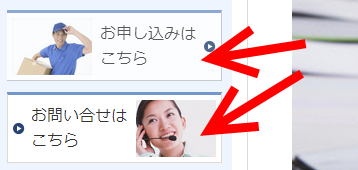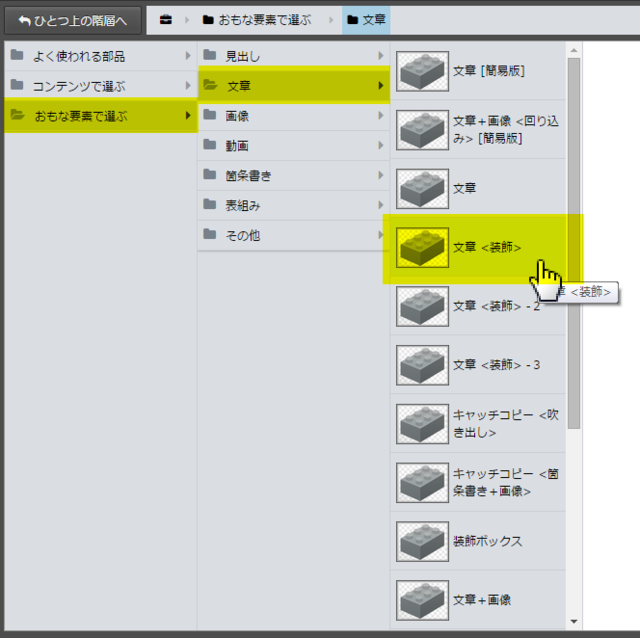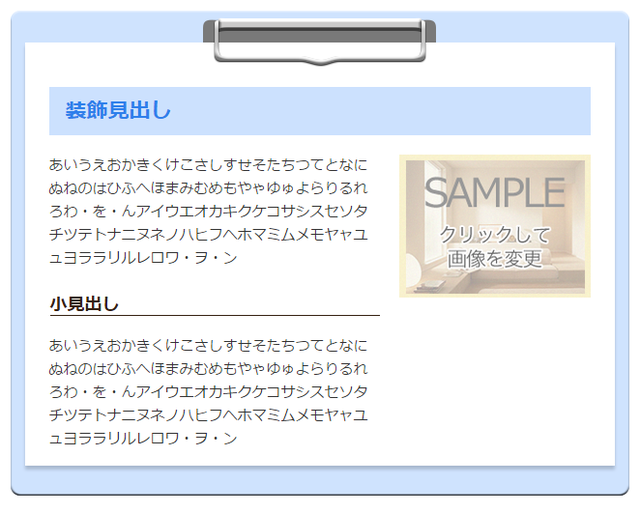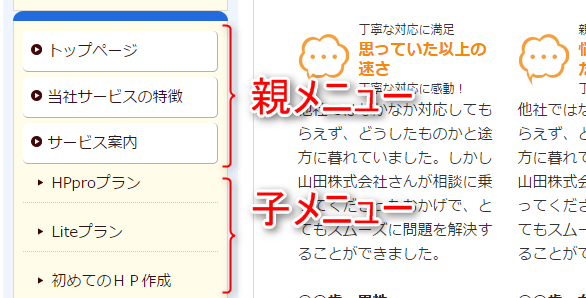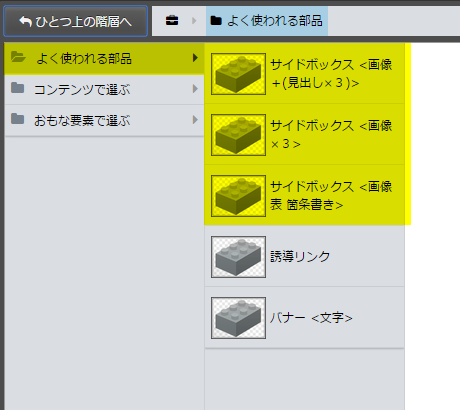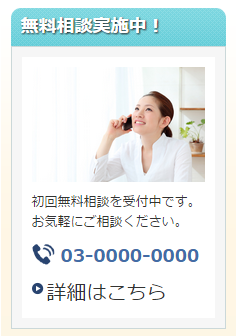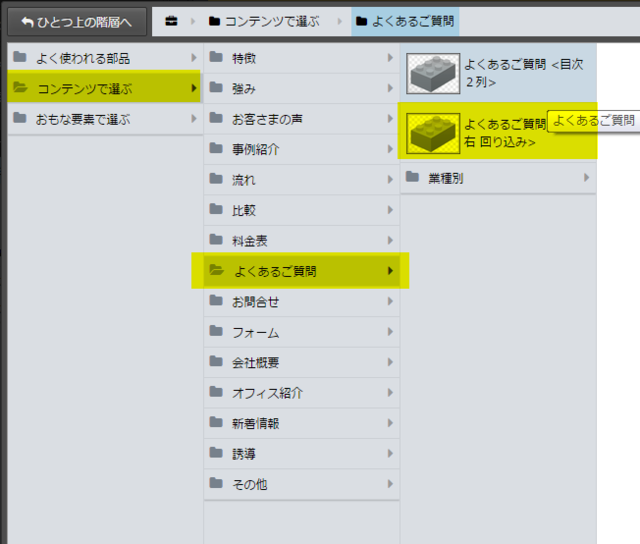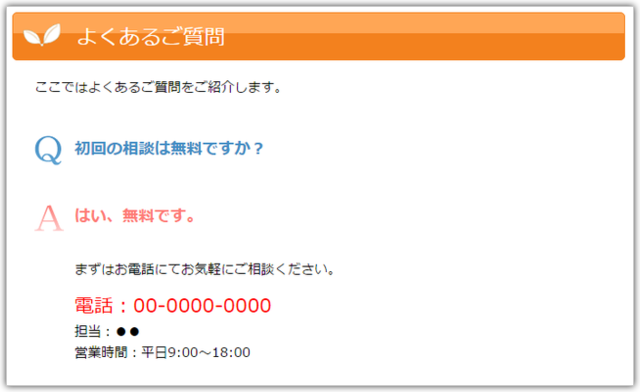ホームページ更新システムでは、様々な種類の部品をご用意しております。
ここではシステムを使いこなすために、おすすめの部品をご案内いたします。
種類を知って使いこなす | 入れ方 | 要素を知って使いこなす
見出しをクリックすると入れ方にジャンプし、画像をクリックすると拡大表示します。
2)画像を並べる部品
画像部品は、メインエリア用の部品で、以下の分類に入っています。
下図をクリックすると拡大表示します。
部品例
▼画像<3列>部品
SAMPLE部分に入れた画像は、同じページ内であれば、他の画像要素に、ドラッグで移動可。
画像の大きさは固定されており、画像要素のサイズに合わせて自動縮小します。
部品の追加方法のマニュアルはこちら
▼箇条書き<段落番号 装飾>部品
[Enter]で改行する都度、箇条書きマークや段落番号を追加。
[shift]+[Enter]で改行すると、箇条書きマークや段落番号を付けずに改行可。
部品の追加方法のマニュアルはこちら
13)グーグルマップ
地図部品は、メインエリア用の部品で、以下の分類に入っています。
下図をクリックすると拡大表示します。
部品例
▼文章+地図 部品
地図の大きさは選んでいる全体のデザインにより異なり、大きさの指定はグーグルマップ側で行います。
▼2カラム 比率1:3のデザインの例
地図部品は、横幅最大640px。
文章+地図は、横幅最大249px。
縦幅は自由に設定可。
部品の追加方法のマニュアルはこちら
18)無料相談実施中
サイドメニュー部品は、サイドエリア用の部品で、以下の分類に入っています。
下図をクリックすると拡大表示します。
部品の追加方法のマニュアルはこちら